วิชา : นวัตกรรมและเทคโนโลยีสารสนเทศทางการศึกษาสำหรับครู
ชื่อ : นายภาณุวัฒน์ เจตนา
รหัส : 5022122105
Blog คืออะไร
Blog เป็นคำรวมมาจากศัพท์คำว่า เว็บล็อก (WeBlog) สามารถอ่านได้ว่า We Blog หรือ Web Log ไม่ว่าจะอ่านได้อย่างไรทั้งสองคำนี้ก็บ่งบอกถึงความหมายเดียวกัน ว่าคือบล็อก (Blog)
คำว่า "บล็อก" สามารถใช้เป็นคำกริยาได้ซึ่งหมายถึง การเขียนบล็อก และนอกจากนี้ผู้ที่เขียนบล็อกเป็นอาชีพก็จะถูกเรียกว่า "บล็อกเกอร์"
ความเป็นมาของบล็อก
“Weblog” ถูกใช้งานเป็นครั้งแรกโดย Jorn Barger ในเดือนธันวาคม ปี ค.ศ. 1997 เริ่มแรกคนที่เขียนบล็อกนั้นยังทำกันในระบบ Manual คือเขียนเว็บเพจขึ้นเองทีละหน้า เขียนเป็นงานอดิเรกของกลุ่มสื่ออิสระต่างๆ หลายๆ แห่งกลายเป็นแหล่งข่าวสำคัญให้กับหนังสือพิมพ์หรือสำนักข่าวชั้นนำ แต่ในปัจจุบันนี้ผู้คนหลายล้านคนจากทั่วทุกมุมโลก หันมาเขียนบล็อกกันอย่างแพร่หลาย ตั้งแต่นักเรียน นักศึกษา อาจารย์ นักเขียน ตลอดจนผู้บริหารบริษัทยักษ์ใหญ่ อีกทั้งยังมีเครื่องมือหรือซอฟท์แวร์ให้เราใช้ในการเขียนบล็อกได้มากมาย เช่น Drupal, WordPress, Movable Type เป็นต้น ต่อมามีฝรั่งที่ชอบเรียกสั้นๆ ชื่อนาย Peter Merholz จับมาเรียกย่อเหลือแต่ “Blog” แทนในเดือนเมษายน ปี ค.ศ. 1999 และคำคำนี้เริ่มใช้เป็นครั้งแรกๆ ผ่านทางหน้าหนังสือพิมพ์และนิตยสาร จนมาถึงวันที่ 13 มีนาคม ค.ศ. 2003 ทาง Oxford English Dictionary จึงได้บรรจุคำว่า blog ในพจนานุกรม แสดงว่าได้รับการยอมรับอย่างเป็นทางการ บล็อก (Blog) ขึ้นแท่นศัพท์ยอดฮิต อันดับหนึ่ง ซึ่งถูกเสาะแสวงหา ความหมาย ทางพจนานุกรมออนไลน์ มากที่สุด ประจำปี 2004 และคนเขียนบล็อกก็ได้รับการยอมรับจากสื่อและสำนักข่าวต่างๆ ถึงความรวดเร็วในการให้ข้อมูลตั้งแต่เรื่องการเมืองไปจนกระทั่งเรื่องราวของ การประชุมระดับชาติ และจากเหตุการณ์เหล่านี้ นับได้ว่าบล็อกเป็นสื่อชนิดหนึ่งที่ไม่ต่างจาก วีดีโอ, สิ่งพิมพ์, โทรทัศน์ หรือแม้กระทั่งวิทยุ เราสามารถเรียกได้ว่าบล็อกได้เข้ามาเป็นสื่อชนิดใหม่ที่สำคัญอย่างแท้จริง
สำนัก ข่าวเอพีรายงานว่า “เว็บไซต์ ดิกชั่นนารีหรือ พจนานุกรมออนไลน์ “เมอร์เรียม-เว็บสเตอร์” ได้ประกาศรายชื่อ คำศัพท์ซึ่งถูกคลิก เข้าไปค้นหา ความหมายผ่าน ระบบออนไลน์มากที่สุด 10 อันดับแรกประจำปีนี้ ซึ่งอันดับหนึ่งตกเป็นของคำว่า “บล็อก” (blog) ซึ่งเป็นคำย่อของ “เว็บ บล็อก” (web log) โดยนายอาเธอร์ บิคเนล โฆษกสำนักพิมพ์พจนานุกรมฉบับ เมอร์เรียม-เว็บสเตอร์ กล่าวว่า สำนักพิมพ์ได้เตรียมที่จะนำคำว่า “บล็อก” บรรจุลงในพจนานุกรมฉบับล่าสุดทั้งที่เป็นเล่มและ ฉบับออนไลน์แล้ว แต่จากความต้องการของผู้ใช้ที่หลั่งไหลเข้ามา ทำให้เมอร์เรียม-เว็บสเตอร์ตัดสินใจบรรจุคำว่า “บล็อก” ลงในเว็บไซต์ในสังกัดบางแห่งไปก่อน โดยให้คำจำกัดความไว้ว่า “เว็บไซต์ที่บรรจุ เรื่องราวเกี่ยวกับบันทึกส่วนตัวประจำวัน ซึ่งสะท้อนถึงมุมมอง ความคิดเห็นของบุคคล โดยอาจรวมลิงค์เชื่อมต่อไปยังเว็บไซต์อื่นๆ ตามความประสงค์ของเจ้าของเว็บบล็อกเองด้วย” โดยทั่วไปคำศัพท์ที่ถูกบรรจุลงในพจนานุกรมนั้นจะต้องผ่านการใช้งาน อย่างแพร่หลาย มาไม่น้อยกว่า 20 ปี ซึ่งหมายความว่าคำคำนั้นจะต้องถูกนำมาใช้โดยทั่วไปในระยะเวลาหนึ่ง อย่างไรก็ตาม ปัจจุบันคำศัพท์ ทางเทคโนโลยีรวมไปถึงโรคภัยไข้เจ็บใหม่ๆ อย่างเช่น โรคเอดส์ โรคไข้หวัดซาร์ส ถูกบรรจุลงในพจนานุกรมภายในระยะเวลาอันสั้น
บล็อกมีบทบาทมากขึ้นใน ปัจจุบันในวงการสื่อมวลชนในหลายประเทศ เนื่องจากระบบแก้ไขที่เรียบง่าย และสามารถตีพิมพ์เรื่องราวได้โดยไม่ต้องใช้ความรู้ในการเขียนเว็บไซต์ เป็นอีกช่องทางหนึ่งในการเผยแพร่ข้อมูล หรือแนวความคิด โดยการเขียนบล็อกสามารถเผยแพร่ข้อมูลสู่ประชาชนได้รวดเร็วและเสียค่าใช้จ่าย น้อยกว่าสื่อในด้านอื่นจากความนิยมที่มากขึ้น ทำให้หลายเว็บไซต์เปิดให้มีส่วนการใช้งานบล็อกเพิ่มขึ้นมาในเว็บของตนเอง เพื่อเรียกให้มีการเข้าสู่เว็บไซต์มากขึ้นทั้งผู้เขียนและผู้อ่าน
ความหมายของคำว่า Blog
บล็อก คือรูปแบบหนึ่งของเว็บไซต์ เป็นการบันทึกบทความของตนเอง (Personal Journal) ลงบนเว็บไซต์ โดยเนื้อหาของบล็อกนั้นสามารถครอบคลุมได้ทุกเรื่อง มีเนื้อหาได้หลากหลาย ไม่ว่าจะเป็นเรื่องราวส่วนตัวที่สามารถเรียกได้ว่า ไดอารีออนไลน์ หรือเป็นบทความเฉพาะด้านต่างๆ สามารถใช้เป็นเครื่องมือสื่อสาร การประกาศข่าวสาร การแสดงความคิดเห็น การเผยแพร่ผลงาน ในหลายด้าน เช่น สิ่งแวดล้อม การเมือง เทคโนโลยี กีฬา ธุรกิจการค้า เป็นต้น อีกทั้งยังสามารถแตกแขนงไปในเนื้อหาในประเภทต่างๆ อีกมากมาย ตามความถนัด ความสนใจของเจ้าของบล็อก เพราะสิ่งสำคัญที่ทำให้บล็อกเป็นที่นิยมก็คือ ผู้เขียนบล็อกนั่นเอง
บล็อก ถูกเขียนขึ้นในลำดับที่เรียงตามเวลาในการเขียน ซึ่งจะแสดงข้อมูลที่เขียนล่าสุดไว้ที่ลำดับแรกสุด โดยปกติบล็อกจะประกอบด้วย ข้อความ ภาพ ลิงค์ และสื่อชนิดต่างๆ ไม่ว่าจะเป็น เพลง วิดีโอ หรือสื่ออื่นๆ ที่สามารถแสดงผลผ่านเว็บไซต์ได้
จุดเด่น และจุดแตกต่างของบล็อกกับเว็บไซต์โดยปกติคือ บล็อกเป็นเครื่องมือสื่อสารที่สามารถสื่อถึงความเป็นกันเองระหว่างผู้เขียน บล็อก และผู้อ่านบล็อกที่เป็นกลุ่มเป้าหมายผ่านทางระบบการแสดงความคิดเห็น (Comment) ของตนเองใส่ลงไปในบทความนั้นๆ ซึ่งทำให้ผู้เขียนสามารถได้ผลตอบกลับโดยทันที บล็อกบางแห่งจะมีอิทธิพลในการโน้มน้าวจิตใจผู้อ่านสูงมาก แต่ในขณะเดียวกัน บางบล็อกก็จะเขียนขึ้นมาเพื่อให้อ่านกันในกลุ่มเฉพาะ เช่น กลุ่มเพื่อนๆ หรือครอบครัว
ส่วนประกอบของ Blog
บล็อกประกอบไปด้วยส่วนประกอบ 3 ส่วน คือ
1. หัวข้อ (Title)
2. เนื้อหา (Post หรือ Content)
3. วันเวลาที่เขียน (Date/Time)
การใช้งานบล็อก
ผู้ ใช้งานบล็อกจะแก้ไขและบริหารบล็อกผ่านทางเว็บเบราว์เซอร์เหมือนการใช้งาน และอ่านเว็บไซต์ทั่วไป โดยจะมีรูปแบบบริหารบล็อกที่แตกต่างกัน เช่นบางระบบที่มีบรรณาธิการของบล็อก ผู้เขียนหลายคนจะส่งเรื่องเข้าทางบล็อก และจะต้องรอให้บรรณาธิการอนุมัติให้บล็อกเผยแพร่ก่อน บล็อกถึงจะแสดงผลในเว็บไซต์นั้นได้ ซึ่งจะแตกต่างจากบล็อกส่วนตัวที่จะให้แสดงผลได้ทันที
ผู้เขียนบล็อกใน ปัจจุบันจะใช้งานบล็อกในรูปแบบใดรูปแบบหนึ่งไม่ว่า ติดตั้งซอฟต์แวร์ของตัวเอง หรือใช้งานบล็อกผ่านทางเว็บไซต์ที่ให้บริการบล็อก ผู้เขียนบล็อกสามารถใช้งานได้ทันทีโดยไม่ต้องมีพื้นฐานความรู้ในด้าน HTML หรือการทำเว็บไซต์แต่อย่างใด ทำให้ผู้เขียนบล็อกสามารถใช้เวลาส่วนใหญ่ในการบริหารจัดการ เพิ่มเติม ข้อมูลและสารสนเทศแทนได้ นอกจากนี้ระบบการจัดการบล็อกจะสนับสนุน ระบบ WYSIWYG ซึ่งทำให้ง่ายต่อการเขียน และอาจเพิ่มเติมการมีเทมเพลตในหลายแบบให้เลือกใช้
สำหรับผู้อ่านบล็อกจะ ใช้งานได้ในลักษณะเหมือนอ่านเว็บไซต์ทั่วไป และสามารถแสดงความเห็นได้ในส่วนท้ายของแต่ละบล็อกโดยอาจจะต้องผ่านการลง ทะเบียนในบางบล็อก นอกจากนี้ผู้อ่านบล็อกสามารถอ่านบล็อกได้ผ่านระบบฟีด (Feed) ซึ่งมีให้บริการในบล็อกทั่วไป ทำให้ผู้ใช้สามารถอ่านบล็อกได้โดยตรงผ่านโปรแกรมตัวอื่นโดยไม่จำเป็นต้อง เข้ามาสู่หน้าบล็อกนั้น
(Facebook)
"เฟซบุ๊ก" (Facebook) เปิดตัวในปี พ.ศ.2547 โดย "มาร์ก ซักเกอร์ เบิร์ก" ซึ่งขณะนั้นเป็นนักศึกษาหนุ่มน้อยวัยแค่ 20 ปี จากมหาวิทยาลัยชื่อดัง "ฮาร์วาร์ด"
เขาร่วมมือกับเพื่อนอีก 2 คน คิดค้นสร้าง เครือข่ายภายในรั้วมหาวิทยาลัยโดยให้นักศึกษาที่สนใจสามารถเข้า มาอัพเดตและแบ่งปันข้อมูลส่วนตัวและรูปภาพได้ จนได้รับความนิยมมากขึ้น จากภายในมหาวิทยาลัยกระจายสู่มหาวิทยาลัยชั้นนำอื่นๆ และขยายกลุ่มขึ้น เรื่อยๆ ปัจจุบันมีผู้สนใจจากทั่วโลกเข้าลงทะเบียนใช้งานมากกว่า 24 ล้านคน เฉลี่ยมีผู้ลงทะเบียนใหม่กว่า 100,000 รายต่อวัน
ลักษณะการทำงานของเฟซบุ๊กคือ มีลิงก์จากเพื่อนส่งเข้ามาหาและถ้าตอบตกลง sign up เข้าไปก็จะเข้าไปอยู่ในเครือข่ายของเฟซบุ๊กทันที ขณะเดียวกันก็สามารถส่ง ลิงก์เชื้อเชิญเพื่อนคนอื่นให้เข้ากลุ่มเป็นลูกโซ่ต่อไปได้ โดยในเฟซบุ๊กจะ มีการแบ่งปันข้อมูลประสบการณ์ของแต่ละคน อัพเดตรูปภาพที่ได้ไปเที่ยวกันมา พูดคุย ติดต่อ เมาท์ หรือแม้แต่เข้าไปยุ่งเรื่องคนอื่นก็ได้
บางคนอาจคิดว่า "เฟซบุ๊ก" เหมือนกับ "มายสเปซ" (My space) เว็บไซต์เครือข่ายออนไลน์ที่ฮอตอยู่ในขณะนี้
แต่ "เฟซบุ๊ก" มีมากกว่านั้น
ความโดดเด่นของเฟซบุ๊ก คือผู้ใช้งานต้องใช้ชื่อจริงและอีเมล์เดียวกันในการ ลงทะเบียนและมีความต้องการที่จะรู้จักคนอื่นที่มีตัวตนจริงๆ บนโลกใบนี้
นักวิจัยจากสถาบันแห่งหนึ่งจากอังกฤษกล่าวว่า เฟซบุ๊กยอดเยี่ยมกว่ามายสเปซ เพราะเหมาะสำหรับ "เด็กดี" ขณะที่มายสเปซเหมาะสำหรับ ขาร็อก ฮิปฮอป ศิลปิน หรือคนทำงาน และเพื่อให้เห็นภาพมากขึ้น
"ซักเกอร์เบิร์ก" อธิบายเพิ่มเติมว่า ตัวเขาเองคล้ายกับผู้สร้างแผนที่ ซึ่งจะรวบรวมข้อมูลเล็กๆ น้อยๆ ไว้ด้วยกันเป็นพื้นแผนที่แห่งใหม่ จากนั้นคนอื่นที่เข้ามาในแผนที่แห่งนี้ก็ จะสามารถพบปะ พูดคุย หรือสร้างเส้นทางการค้าแห่งใหม่ได้ กล่าวคือ เฟซบุ๊กเป็นแผนที่ความสัมพันธ์ระหว่างมนุษย์ที่เป็นจริงและมีตัวตน จริง
ขณะที่เครือข่ายทางสังคมบนเว็บไซต์อื่นๆ อาจเป็นเพียงเครื่องมือช่วยให้คนได้เจอผู้เล่นหน้าใหม่ๆ บนโลกออนไลน์เท่านั้น
"ซักเกอร์เบิร์ก" แสดงให้เห็นโมเดลของเขาว่า คนแต่ละคนเปรียบเสมือนหน่วยแต่ละหน่วย ที่เชื่อมต่อกันด้วยมิตรภาพและมีพลังอย่างมากในการเผยแพร่ข้อมูลข่าวสาร เช่น ผู้ใช้งานจะรู้โดยอัตโนมัติเลยว่าเพื่อนคนใดมีรูปภาพอัลบั้มใหม่ เพราะ จะมีคนอัพโหลดภาพนั้นขึ้นบนเว็บไซต์ซึ่งทำให้เพื่อนคนอื่นๆ เห็นด้วย
มากกว่านั้น สิ่งที่โดดเด่นอีกอย่างหนึ่งของ ชุมชนออนไลน์แห่งนี้ คือเฟซบุ๊กกำลังทำตนเองเป็น "แพลตฟอร์ม"
หมายความว่าสามารถให้นักพัฒนานำ แอปพลิเคชั่นมาใช้บนแพลตฟอร์มของเฟซบุ๊กได้ ดังนั้นใครก็ตามที่สามารถสร้าง เครื่องมือซอฟต์แวร์หรือแอปพลิเคชั่นใหม่ๆ ก็มาใช้งานบนเครือข่ายนี้ได้
รายได้ที่บุคคลเหล่านั้นจะได้รับภายในเครือข่ายของเฟซบุ๊กนั้น พวกเขาจะได้ รับไปเต็มๆ ทำให้ปัจจุบันเฟซบุ๊กมีของเล่นจำนวนนับพันถูกสร้างขึ้นและแพร่ กระจายไปตามเครือข่ายเพื่อให้สมาชิกสามารถเข้ามาเล่นแบ่งบันร่วมกัน ทั้งการ ค้นหา ทั้งเพลง เล่นเกมซูโดกุ (เกมปริศนาตารางตัวเลข) หรือแม้แต่ขอยืมเงิน
"ปัจจุบันเว็บไซต์เครือข่ายทางสังคมถูกปิดกั้นโดยแพลตฟอร์ม แต่เรากำลัง ทำให้ข้อจำกัดนี้หมดไป" ซักเกอร์เบิร์กกล่าวกับโปรแกรมเมอร์จำนวน 750 คนที่เข้าร่วมประชุมนักพัฒนาครั้งแรกของบริษัท
นอกจากนั้น "เฟซบุ๊ก" ยังจะสนับสนุนให้บริษัทอื่นเข้ามาขายสินค้าภายในเครือข่ายได้ และ ตั้งเป้าว่าจะสามารถหาสินค้าได้ทุกอย่างบนเว็บไซต์แห่งนี้อีกด้วย
การเคลื่อนไหวดังกล่าวของเฟซบุ๊กทำให้หลายฝ่าย หรือแม้แต่ "ซักเกอร์เบิร์ก" เองมองว่าการกระทำของเขาคล้ายคลึงกับการกระทำของ ไมโครซอฟท์เมื่อทศวรรษที่ผ่านมา ที่เปิดโอกาสให้นักผลิตซอฟต์แวร์เขียน โปรแกรมสำหรับใช้บนระบบปฏิบัติการคอมพิวเตอร์ และกลยุทธ์ลักษณะนี้เองที่ ทำให้ไมโครซอฟท์มีกำไรและสร้างผู้ยิ่งใหญ่อย่างบิลล์ เกตส์ได้
ปัจจุบันนี้ซักเกอร์เบิร์กกำลังถูกบททดสอบอยู่ 2 เรื่อง คือถูกฟ้องร้องคดีด้วยข้อกล่าวหาว่าเป็นผู้ขโมยความคิดการทำเฟซบุ๊ก มาจากเพื่อนนักเรียนที่ฮาร์วาร์ด และกรณีที่เฟซบุ๊กจะเน้นการสร้างชุมชน เพื่อทำธุรกิจทางออนไลน์ ดังนั้นจึงต้องจูงใจนักลงทุนทั้งหลายว่าความคิด เรื่องแผนที่ของเขาสามารถดำเนินการทางธุรกิจได้ เพราะคนส่วนใหญ่อาจคิดว่า การเข้าไปที่เฟซบุ๊กนั้นเพื่อสร้างสังคมมากกว่าที่จะเข้าไปจับจ่ายใช้สอย
แต่ซักเกอร์เบิร์กเคยกล่าวอย่างติดตลกว่า "ขณะนี้เราเป็นเว็บไซต์อันดับ 6 ที่ยิ่งใหญ่ในสหรัฐ และดูเหมือนเราก็ไม่เข้ากับคนอื่นๆ สักเท่าไร แต่พวกเราก็เพิ่งจะข้ามผ่านอีเบย์ไป และจะทำงานเพื่อข้ามกูเกิลด้วย
การสมัคร
1. เริ่มแรกให้เข้าไปที่ www.facebook.com จากนั้นจะมีช่องให้สำหรับกรอกข้อมูลการสมัครเบื้องต้น ไม่ว่าจะเป็นชื่อ (Full Name) อีเมล์ (ใช้สำหรับยืนยันในการเปิดใช้บริการครั้งแรก) เพศ วันเดือนปีเกิด รวมไปถึงรหัสผ่าน (Password) ตามลำดับ จากนั้นกดปุ่ม Sign up
2. เมื่อกดปุ่มแล้วมีหน้าจอสำหรับใส่โค้ด ให้พิมพ์เหมือนกับในช่องที่มีตัวอักษร เมื่อใส่เสร็จแล้วให้กดปุ่ม Sign up
3. จากนั้นระบบจะแจ้งว่า ให้ไปเช็คอีเมล์ที่เราได้ลงทะเบียนเอาไว้ โดยกดปุ่ม Go to hotmail now (หากให้อีเมล์ของฮอตเมล์ แต่ถ้าใช้อีเมล์อื่น ก็ไปเช็คอีเมล์ที่ลงทะเบียนไว้)
4. เมื่อเปิดอีเมล์ที่ทาง Facebook ส่งมาให้แล้ว ให้คลิกที่ลิงก์ที่อยู่ในอีเมล์นั้น เพื่อยืนยันสถานะการลงทะเบียนของเรา
5. หลังจากที่เราคลิกลิงก์ในอีเมล์แล้ว จะมาที่หน้าจอสำหรับค้นหาเพื่อนเราจากอีเมล์ ซึ่งหากเราใช้อีเมล์ของฮอตเมล์สมัคร เราสามารถค้นหาว่าเพื่อนของเราคนไหนที่เล่น Facebook บ้าง แต่หากใช้อีเมล์อื่นก็ให้คลิกที่คำว่า Find people you Instant Message หรือหากใครอยากข้ามขั้นตอนก็ให้คลิกที่คำว่า Skip step ที่อยู่ทางด้านมุมขวาล่าง
6. ส่วนขั้นตอนถัดมาเป็นขั้นตอนสำหรับใส่ประวัติการศึกษา โดยเราสามารถเลือกชื่อมหาวิทยาลัย หรือโรงเรียนมัธยมได้ เพราะเมื่อใช้ชื่อสถานศึกษาแล้วเลือกปีที่จบการศึกษาแล้ว ระบบจะค้นหารายชื่อเพื่อนๆ ให้โดยอัตโนมัติ
7. ขั้นตอนสุดท้ายให้เราเลือกประเทศ เมือง หรือจังหวัด เพื่อระบบจะช่วยค้นหารายชื่อคนที่เล่น Facebook ในประเทศนั้นให้
8. เมื่อทำตามขั้นตอนทั้ง 3 เรียบร้อยแล้ว ก็มาถึงหน้าแรกของ Facebook เรา ซึ่งในตอนแรกยังคงเป็นหน้าว่างๆ อยู่ดังรูป
การใส่รูป
สำหรับ การใส่รูปใน Facebook นั้นไม่ใช่เรื่องยากเลย จากหน้าจอแรกในข้างต้นให้คลิกที่ Profile จากนั้น ให้คลิกคำว่า Add photos ซึ่งเราสามารถสร้างอัลบั้มต่างๆ เองได้ รวมไปถึงกำหนดได้ว่า จะให้ใครมีสิทธิ์มาดูอัลบั้มรูปของเราได้ และที่สำคัญหากคอมพิวเตอร์เรามีกล้องเว็บแคมก็สามารถถ่ายรูป แล้วอัพโหลดขึ้น Facebook ได้ทันที โดยให้คลิกที่คำว่า Take a Photo
แต่ สำหรับใครที่มีรูปอยู่แล้วในคอมพิวเตอร์ ก็ให้คลิกที่คำว่า Post a photo ดังรูป แล้วกดปุ่ม Browse เพื่อเลือกรูปที่อยู่ในคอมพิวเตอร์ของเรา สุดท้ายให้กดปุ่ม Post เป็นอันเสร็จเรียบร้อยในการใส่รูปเข้าสู่ Facebook ของเรา
เปลี่ยนรูป Profile Picture
Hi5 มีรูปโปรไฟล์ Facebook ก็มีเช่นกัน ซึ่งวิธีการก็ไม่ยุ่งยากอย่างที่คิด เริ่มแรกให้เข้าไปที่หน้าแรกของเราซะก่อน จากนั้นใต้รูปจะมีคำว่า Upload Profile Picture และ Take a webcam picture หากเราต้องการรูปที่อยู่ในคอมพิวเตอร์ของเราก็ให้คลิกที่คำว่า Upload Profile Picture จากนั้นให้กดปุ่ม Brose เพื่อเลือกรูปเท่ๆ ของเราเป็นรูปโปรไฟล์ เท่านี้ก็เรียบร้อย
แต่หากใครต้องการรูปจ๊าบๆ แบบไม่เหมือนใครและมีกล้องเว็บแคมติดอยู่กับคอมพ์ ก็ให้คลิกที่คำว่า Take a webcam picture ระบบก็จะมีหน้าจอสำหรับถ่ายภาพสดๆ จากเว็บแคมให้ทันที เมื่อกดถ่ายรูปแล้ว ก็จะถูกส่งไปยังเซิร์ฟเวอร์ทันที
อัพโหลดวีดีโอสุดประทับใจ
ขาด ไม่ได้สำหรับการโพสไฟล์วีดีโอเพื่อแชร์ให้กับเพื่อนได้ดูกัน สำหรับการโพสต์ไฟล์วีดีโอใน Facebook ก็ไม่ใช่เรื่องยาก จากวิธีการใส่รูปนั้น ใกล้ๆ คำว่า Add a photo จะเห็นคำว่า Add Video ดังรูป ให้คลิกได้ทันที เมื่อแล้วแล้วจะมีหัวข้อให้เลือกวีดีโอที่จะโพสต์ขึ้นไป โดยมี 2 แบบให้เลือกคือ
* Record Video จะใช้เว็บแคมสำหรับบันทึกเป็นไฟล์วีดีโอ แล้วโหลดขึ้นบนเว็บทันที
* Upload Video เป็นการโหลดไฟล์วีดีโอจากคอมพ์ของเรานั่นเอง
หาก เลือก Upload Video จะมีปุ่ม Browse ให้กด แล้วเลือกไฟล์วีดีโอจากคอมพ์ของเรา แล้วกดปุ่ม Post เพียงเท่านี้ไฟล์วีดีโอของเราก็จะถูกโชว์บน Facebook เรียบร้อย
เขียนบันทึกความทรงจำและประทับใจให้เพื่อนๆ ได้อ่าน
จุดประสงค์ หลักของเว็บ Facebook ก็เหมือนเป็นเว็บไดอารี่ออนไลน์ที่เราสามารถเขียนเรื่องราวความทรงจำ ความประทับใจให้เพื่อนๆ ได้อ่านกัน สำหรับวิธีการเขียนบันทึกก็ไม่ยาก ใกล้ๆ คำว่า Add Video จะเห็นคำว่า Write Note ให้คลิกที่คำนี้ได้เลย จากนั้นจะมีช่องสำหรับใส่ชือเรื่อง (Title) และ Body (เนื้อหา) เมื่อเขียนเสร็จเรียบร้อยให้กดปุ่ม Post ดังรูป
HI5
hi5 "หรือที่วัยรุ่นไทยอ่านว่า ไฮไฟว์ เป็นเว็บไซต์แบบที่เรียกว่า Social Network ซึ่ง hi5 เป็นเว็บไซต์ ที่ได้รับความนิยมสูงสุด แห่งหนึ่งของโลก ซึ่งก่อตั้งขึ้นมาตั้งแต่ปี 2002 โดยคุณ Ramu Yalamanchi ซึ่งปัจจุบัน ดำรงตำแหน่ง CEO ของ hi5 นั่นเอง ในเว็บไซต์ hi5 นั้น สมาชิกสามารถสร้างประวัติส่วนตัว แล้วแสดงบนโลกออนไลน์ โดยสามารถแสดงข้อมูลอย่างเช่น สิ่งที่ตนเองสนใจ เพศ อายุ และสามารถ อัพโหลดรูปภาพส่วนตัวได้อีกด้วย และในหน้าประวัติของสมาชิก ก็สามารถให้ผู้อื่นมาเีขียนคอมเม้นต์ (comment) ไว้ได้อีกด้วย
นอกจากนี้ สมาชิก hi5 ยังสามารถสร้างอัลบั้มรูปภาพส่วนตัว หรือแม้กระทั่ง ใส่ตัวเล่นเพลงในหน้าประวัติของตนเองด้วย สิ่งที่โดดเด่นที่สุดใน hi5 เห็นจะเป็นเรื่องการขอเป็นเพื่อน ผ่านทางระบบอีเมล์ ไปหาสมาชิกคนอื่น ๆ นั่นเอง และเมื่อเพื่อนคนอื่น ๆ ได้รับการขอเป็นเพื่อน ก็สามารถที่จะตอบรับ หรือปฎิเสธ หรือแม้กระทั่งปิดกั้น ไม่ให้เพื่อนคนนั้นเห็นเราก็ได้ ถ้าสมาชิกคนใด ตอบรับสมาชิกอื่นให้เป็นเพื่อนกันแล้ว ทั้งสองคนจะเป็นเพื่อนกันแบบตรง ๆ เรียกได้ว่าเป็นเพื่อนกันระดับแรก (1st degree) สมาชิกทั้งสองฝ่าย ก็จะแสดงหน้าประวัติของเพื่อนของตนเอง ในหน้าประวัติของตนได้ครับ
สมาชิก บางคน อาจจะเลือกที่จะไม่แสดงประวัติ ให้สมาชิกคนอื่นเห็นก็ได้ บางคนอาจ จะอนุญาตให้สมาชิก ที่ตนได้ตอบรับเป็นเพื่อนแล้ว เห็นประวัติของตนได้เช่นกัน
วิธีทำ hi5
hi5 คือ เว็บบล็อก ที่เราสามารถพบปะผู้คนจากทั่วทุกมุมโลกได้ โดยเราสามารถค้นหาผู้คนที่อยู่หรือเคยอยู่ใน ภูมิลำเนา โรงเรียน หรือ มหาวิทยาลัย เดียวกันกับเราได้ ไม่ว่าเค้าจะอยู่ส่วนไหนของโลกก็ตาม และ hi5 ยังสนับสนุนให้คุณเปิดกว้างได้พบปะเพื่อนใหม่ๆ จากทุกแห่งทั่วโลก
hi5 คือ ที่ๆ เราจะแบ่งปันสิ่งที่มีความสำคัญให้กันและกัน ทั้งรูปถ่าย คลิปวีดีโอ คลิปเพลง จากศิลปินคนโปรด หรือการได้เข้าร่วมกลุ่มเพื่อนๆ ที่คุณสนใจ
hi5 คือ ที่ๆ เราได้แสดงความตัวตนของเราอย่างเต็มที่ ด้วยการสร้างและตกแต่งหน้าเว็บ hi5 ในรูปแบบของตัวเอง ด้วย แอนิเมชั่นและลูกเล่นเด็ดๆ ที่ใช้งานง่ายมาก
hi5
[ดูภาพทั้งหมดในหมวด]
หัวข้อ
วิธีการสมัคร hi5
วิธีค้นหาเพื่อนใน hi5
ตกแต่ง hi5
วิธีการสมัคร hi5
1. พิมพ์เว็บไซต์ www.hi5.com
2. คลิกที่ปุ่ม Sign Up เพื่อสมัคร
3. จะพบว่ามีหน้าให้กรอกรายละเอียด 3 หน้า กรอกรายละเอียดให้ครบ ดังนี้
- หน้าแรกหัวข้อ Name & E-mail ให้กรอก ชื่อ-นามสกุล , อีเมล์ และ ตั้งรหัสผ่าน
- หน้าที่ 2 Personal Information หรือ ข้อมูลส่วนตัว เลือกข้อมูลส่วนตัว ดังนี้ เพศ , วันเกิด , ภาษาที่ใช้(English) , ประเทศที่เราอยู่ , เมืองที่เราอยู่
- หน้าที่ 3 Upload A Photo หรือ การเลือกรูปแทนตัวเราค่ะ คลิกปุ่ม Browse เพื่อเลือกรูปแทนตัวเรา ซึ่งไฟล์รูปต้องเป็นไฟล์ นามสกุล jpg , gif , .bmp หรือ png และขนาดไฟล์รูปภาพต้องไม่เกิน 10 MB เรียบร้อยแล้วคลิกที่ปุ่ม Upload
* หมายเหตุ หากต้องการกลับไปแก้ไขข้อมูล สามารถคลิกที่ < Back หรือ Next ที่อยู่ด้านล่างได้เลย
วิธีค้นหาเพื่อนใน hi5
วิธีค้นหาเพื่อน เราสามารถค้นหาเพื่อนที่ถูกใจได้ด้วยวิธีง่ายๆ 2 วิธี คือ
วิธีแรก ที่ช่อง Search ด้านบนของ hi5.com เราสามารถใส่ คำหรือคีย์เวิร์ด(keyword) เพื่อค้นหา ชื่อเพื่อน (People) หรือ ชื่อคลิปวีดีโอ (Videos) ที่ต้องการ
ซึ่ง วิธีค้นหาจะคล้ายกันกับการค้นหาข้อมูลใน Google.com นั่นเองค่ะ เมื่อใส่เรียบร้อยแล้วก็ให้กดปุ่ม Enter ในคีย์บอร์ดหรือคลิกที่ปุ่ม Go ก็จะแสดงรายชื่อเพื่อนๆ ที่ต้องการค้นหาดังรูปภาพด้านล่าง และหายังค้นหาไม่พบก็สามารถที่จะค้นหาอย่างละเอียดได้อีกด้วย
วิธีที่ 2 ค้นหาตามภูมิลำเนา(SEACH IN CITY) หน้าแรกของ hi5 จะมีช่องให้กรอก Country (ประเทศ) และ City (เมือง) ก็ให้เพื่อนๆ พิมพ์ชื่อประเทศ และเมืองที่เพื่อนต้องการค้นหา จากนั้นคลิกที่ปุ่ม Find Friends
เจอคนที่อยากรู้จักแล้วก็อย่าลืมขอเค้าเป็นเพื่อนล่ะ
- คลิกที่รูปเพื่อนได้เลย เพื่อแวะเข้าไปเยี่ยมเยียน hi5 ของเพื่อน
- จากนั้นก็คลิก Add as a Friend เพื่อขอเพื่อนคนนั้นเป็นเพื่อน
hi5
[ดูภาพทั้งหมดในหมวด]
ตกแต่ง hi5
เสน่ห์ของ hi5 นอกจากจะเป็นที่รวมเพื่อนๆ ที่ถูกใจเราแล้ว ยังเป็นที่ๆเราสามารถแสดงออกถึงความเป็นตัวของเราเองได้อีกด้วย ดังนั้นการตกแต่งประดับประดาหน้าเว็บ hi5 ของเราจึงเป็นสิ่งสำคัญที่เราจะต้องใส่ใจและสวยงามในสไตล์ที่เราชอบ
สร้าง URL ให้ hi5 ของเรา
การไม่มี URL เปรียบเหมือนกับเราไม่มีที่อยู่เพื่อติดต่อเพื่อนๆจะติดต่อทีก็ลำบาก มาสร้าง URL ให้ hi5 ของเราด้วยขั้นตอนง่ายๆ ดังนี้
1.) Sign in เข้า hi5 ก่อนค่ะ โดยการกรอกอีเมลที่ใช้สมัคร และพาสเวิร์ด
2.) คลิกที่เมนู Profile จากนั้น ในช่อง Choose a personal hi5 URL! ให้ทำการตั้งชื่อตาม URL ที่ต้องการ (ส่วนใหญ่ชื่อมักจะซ้ำ ให้เพื่อนๆ อดทนหาชื่อดีๆ จำง่ายๆ กันหน่อย) เรียบร้อยแล้วคลิกที่ปุ่ม Save
เลือก Skin สวยๆ
Skin (สกิน) คือ หน้ากาก หรือรูปร่างหน้าตาของ hi5 ที่เพื่อนๆ สามารถเลือกมาตกแต่ง hi5 ของเราให้ดูสวยงามขึ้นได้
1.) Sign in เข้า hi5 ก่อนจากนั้นคลิกที่เมนู Skin my Profile
2.) มี Skin มากมายให้เพื่อนเลือกไปแต่ง หากต้องการทดสอบดูก่อนก็ให้คลิกที่ปุ่ม Preview หรือถ้าต้องเลือกใช้เลยก็ให้คลิกปุ่ม Use Skin เรายังสามารถที่จะเลือกskinอื่นๆ ได้อีกมากมายโดยคลิกที่ปุ่ม Next
3.) ถ้าวันนึงเกิดเบื่อ Skin เดิมๆ เราก็สามารถเปลี่ยนใหม่ได้โดยคลิกที่ Change my Skin จากนั้นก็เข้าเลือก Skin ใหม่ๆ กันได้เลย
ใส่ลูกเล่นสวยๆ ด้วย Widget
Widget เป็นโปรแกรม เล็กๆ สวยๆ ที่เราสามารถนำมาใส่ใน hi5 เพื่อเพิ่มจุดเด่นและความน่าสนใจค่ะ และเนื่องจาก Widget มีอยู่บนอินเทอร์เน็ต มีให้เลือกเยอะแยะมากมาย ในบทความนี้จึงขอยกตัวอย่างการติดตั้งWidgetบางตัวที่เห็นว่าน่าใช้และได้ รับความนิยมสูง
1.) Log in เข้า hi5 ก่อนค่ะ จากนั้นคลิกที่เมนู Add A Widget
2.) เมื่อคลิกเข้ามาแล้ว จะพบกับ widget หลายตัว ทั้ง สไลด์รูปภาพ , คลิปวิดีโอ , เกม Glitter Text สามารถเลือกใส่ได้ตามใจชอบ ในที่นี้ขอแนะนำ การทำสไลด์รูปภาพ ด้วย Widget ยอดฮิต ที่ชื่อ Slide Shows
3.) จะเข้าสู่เว็บ Slide.com เริ่มต้นด้วยการคลิกเมนู My Files เพื่อเข้าไปเลือกรูปภาพทำการสร้างสไลด์
4.) ขั้นตอนถัดมา ให้คลิกที่ปุ่ม Browse และเมื่อเลือกรูปภาพจากในเครื่องของเรา
5.) ได้รูปมาครบแล้วเราก็ทำการอัพโหลดโดยคลิกที่ปุ่ม Upload faster -- click here!
6.) ตอนนี้อัพโหลดเสร็จเรียบร้อยแล้ว
7.) คลิกที่ปุ่ม SAVE (get code)
8.) คลิกที่ปุ่ม ADD To hi5
9.) จากนั้นจะพบหน้าต่าง Congratulation ให้คลิกที่ Return To hi5 เพื่อกลับมาที่ hi5 ของเรา สไลด์โชว์ที่ได้จะไปอยู่เข้าไปอยู่ในกล่อง Widget เรียบร้อยแล้วค่ะ เท่านี้เพื่อนๆ ก็ได้สไลด์โชว์เก๋ๆ ไว้ประดับ hi5 ขอเราแล้วล่ะ
ใส่เพลงยอดฮิตใน hi5
เพื่อนๆ สามารถนำโค้ดเพลงจากเว็บไซต์ Imeem.com มาแปะใน hi5 ของเราได้ด้วยขั้นตอนดังนี้ สมัคร imeem.com กันก่อน
1.) เข้าเว็บ www.imeem.com จากนั้นให้ทำการ สมัครสมาชิกโดยคลิกที่ปุ่ม Sign Up!
2.) กรอกรายละเอียดการสมัคร เรียบร้อยแล้วคลิก Sign Up
3.) เข้าไปที่อีเมล์ที่เราใช้สมัคร จากนั้นเข้าไปเช็คอีเมล์ที่ Inbox เราจะพบว่ามีหัวข้ออีเมล์ที่ชื่อ imeem support
4.) เปิดอีเมล์ และคลิกลิงค์ดังรูปเพื่อ Confirm การสมัคร ก็เป็นอันสิ้นสุดขั้นตอนการสมัครสมาชิก imeem.com
วิธีนำโค้ดเพลงจาก imeem ไปแปะบน hi5 ของเรา
1.) ทำการ Log in เข้า imeem.com
2.) ทำการค้นหาเพลงที่ต้องการ โดยพิมพ์ชื่อเพลง เลือกประเภทเป็น Music จากนั้นคลิกที่ Search
3.) เมื่อพบเพลงที่ Search แล้ว ให้คลิกไปที่ชื่อเพลง จะพบหน้าต่างใหม่
4.) เมื่อพบหน้าต่างใหม่แล้ว สังเกตุคำว่า Embed ให้ copy โค๊ดนั้นไว้ และอย่าลืมเช็คเครื่องหมายถูกที่ Auto Play
5.) ให้กลับมาที่ hi5 ของเรา ไปที่กล่อง Life Style คลิกที่ Edit this section
6.) นำโค๊ดที่ก๊อปปี้มาได้ไปวางในช่อง About Me เมื่อวางโค๊ดแล้วให้คลิก Save Profile เท่านี้เพื่อนๆ ก็จะมีเพลงเพราะๆ ใน hi5 ของตัวเองแล้วล่ะ
 4 จากนั้นเลือกที่เมนู Add - Import logon screen from file ตามรูป
4 จากนั้นเลือกที่เมนู Add - Import logon screen from file ตามรูป 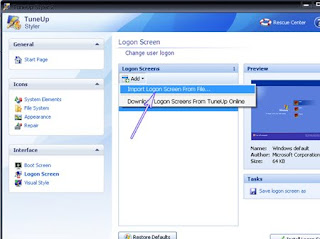 5. เลือกไฟล์ Logon ที่คุณโหลดมาแล้วคลิก Open
5. เลือกไฟล์ Logon ที่คุณโหลดมาแล้วคลิก Open  6. จากนั้นคุณจะเห็นว่่ามี Logon screen เพิ่มเข้ามาแล้วให้คลิกเลือกแบบที่ต้องการแล้วคลิก Install logon screen
6. จากนั้นคุณจะเห็นว่่ามี Logon screen เพิ่มเข้ามาแล้วให้คลิกเลือกแบบที่ต้องการแล้วคลิก Install logon screen 7. รอให้โปรแกรมทำการติดตั้งซักครู่
7. รอให้โปรแกรมทำการติดตั้งซักครู่  8. เรียบร้อยคับเพียงเท่านี้เราก็จะได้ Logon screen ที่ไม่จำเจอีกต่อไป
8. เรียบร้อยคับเพียงเท่านี้เราก็จะได้ Logon screen ที่ไม่จำเจอีกต่อไป 
